キーボードの魅力にどっぷりハマっているトリダイです。
今回、ご紹介するのはLogicoolのメカニカルキーボード「MX MECHANICAL MINI 」です。
この機種はテンキーレスでコンパクトなデザインながら、打鍵感、機能性、デザイン性全てにおいて高水準な性能を備えています。
本記事では、MX MECHANICAL MINI を実際に使用して感じた魅力を余すことなくお伝えします。クリエイティブな作業やビジネスシーンでキーボード選びに迷っている方、メカニカルキーボード初心者の方にもぜひ参考にしていただきたい内容です。
<PROFILE>
- 元家電量販店スタッフ
- Mac・通信コーナー責任者
- Mac使用歴12年
- Apple Sales Professional
- ズボラ、手が小さい、皮膚弱い、イヤホンが苦手
MX MECHANICAL MINIの基本情報
| 項目 | 特徴 |
|---|---|
| 外観 |  |
| キーレイアウト | 75% |
| キープロファイル | ロープロファイル メカニカル |
| キースイッチ | 赤軸、茶軸、青軸 |
| 接続 | LogiBoltレシーバー、Bluetooth |
| バックライト | ホワイトバックライトのみ |
| 電池・バッテリー | 内蔵充電式リチウムポリマー電池 フル充電最大15日間 バックライトオフ最大10か月間 |
| サイズ | 312.6×26.1×131.55 mm |
| 重量 | 612 g |
| 対応OS | Windows/Mac OS/Android/Linux/Chrome OS |
| Amazonで見る |
かなりコンパクトで非常に打ち心地もいいキーボードですね。
キーボードの角度調整用の足もついているので多少ですが調整もできますし、比較的多くの人に受け入れられる機種だと感じました。
MX MECHANICAL MINIの同梱物

同梱物は以下のものです。
- ユーザーマニュアル
- 保証書
- LogiBoltレシーバー
- USB-A to Cケーブル
- キーボード本体
比較的スタンダードな同梱物ですね。
 ケチケチトリ
ケチケチトリ安価なモデルは「LogiBoltレシーバー」対応なのに同梱されていない商品もあるのですが、この商品はきっちり同梱されている点は嬉しい!
MX MECHANICAL MINIの特徴
それではこの機種の特徴をご紹介します。
1.1 圧倒的な打鍵感:3種類のキースイッチから選べる
MX MECHANICAL MINI は、Logicool 独自の Low Profile Kailh メカニカルスイッチ を採用しています。キーストロークが短く、軽い力でキー入力が行えるため、長時間の作業でも快適に使用できます。
さらに、赤軸、青軸、茶軸 の3種類のキースイッチから選択可能。それぞれ異なる打鍵感とクリック音を楽しめるので、自分の好みに合わせて選ぶことができます。
- 赤軸: 静音でスムーズなタイピング
- 茶軸: 赤軸と青軸の中間で、バランスの取れたタイピング感
- 青軸: クリック感が強く、タイピング音が特徴的
1.2 ミニマルで洗練されたデザイン
テンキーレスでコンパクトなデザインは、デスクトップを広く使い、すっきりとしたワークスペースを実現します。
また、アルミニウム製のボディは高級感があり、どんなデスクにもマッチします。



ロープロファイルなので背が低いので、改めてパームレストを置く必要もないので、そういった点でもデスクスペースを圧迫しませんね!
1.3 豊富な機能性
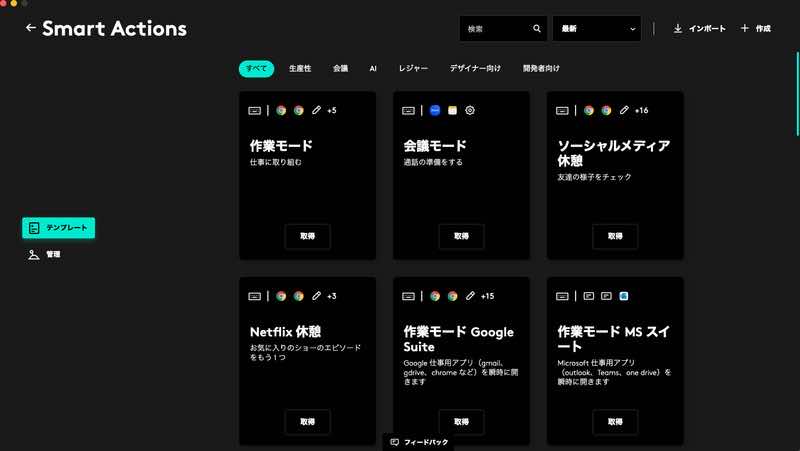
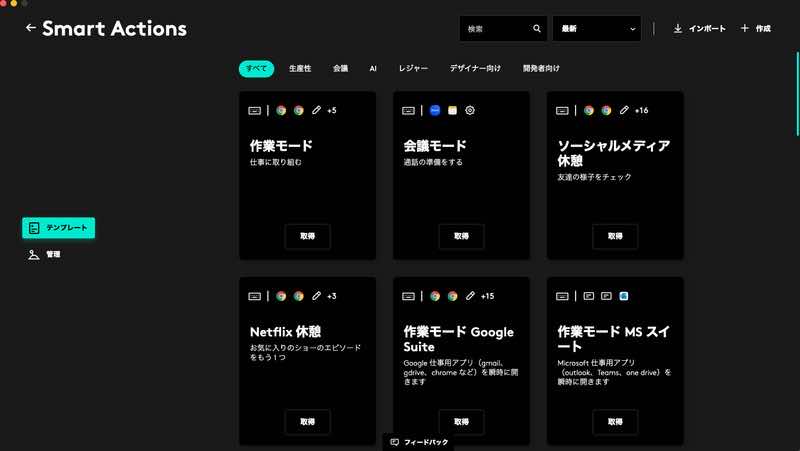
Smartイルミネーション は、周囲の明るさに合わせて自動でバックライトの明るさを調整します。暗い場所でも快適に作業できます。手をかざすと自然とバックライトが点灯するのも非常にいいですね。
さらに、Logi Options+ ソフトウェアを使えば、キー配列のカスタマイズやマクロの設定なども可能です。



固定アクションを設定することもできるので、非常に豊富な機能を備えています。
1.4 メカニカルキーボード初心者でも安心


メカニカルキーボードは初めてという方でも、MX MECHANICAL MINI なら安心して使用できます。
ロープロファイルというキーが低い仕様のため、ノートパソコンなどの薄いキーボードに慣れている人でも比較的移行がしやすいです。
また、Logicool Options+ ソフトウェアでキー配列をカスタマイズできるので、自分に合った使い心地に調整できる点も大きいですね。



ただし、キー配列のカスタムはFキー周りがメインとなるので、かなり限定的なので注意ですね!
実際の使用例と感想
実際に数か月、私も使用した感想を紹介します。
以下のメリット・デメリットについて詳しく解説します。
メリット1:打ち心地がいい
3つの軸から好みのものを選択もできる点も大きいですし、薄型とは言えノートパソコンなどのキーボードとは明らかに上質な打ち心地が得られます。
私は茶軸を選択したのですが、非常に打ち心地は良かったです。
メリット2:メカニカルキーボードが初めての人でも導入しやすい
ロープロファイルという背の低いタイプのメカニカルキーボードなのでノートパソコンなどのキーボードに慣れている人でも導入しやすいと感じました。
Logicoolのアプリの優秀の恩恵がある
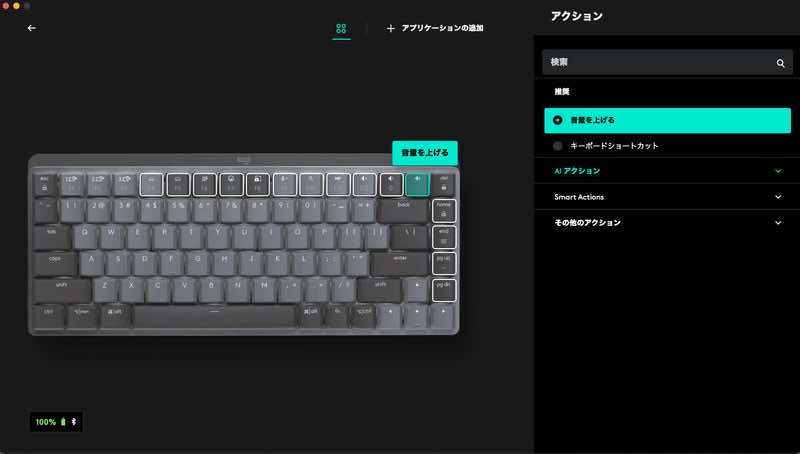
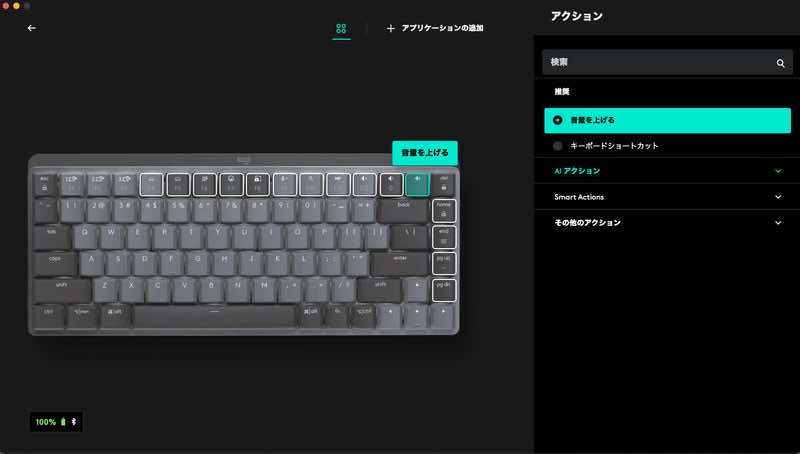
ロジクールのLogi Options +という専用アプリが非常に優秀で
- 本体のファームウェアのアップデート
- 接続の状態やバッテリー残量の表示
- 一部のキーの設定を変える
このようなことができるので非常に扱いやすいですね。
メリット4:WindowsとMacを両立しやすい
キーの刻印や配列がWindowsでもMacでも両立できるような仕様になっています。
- 一台のモニタでWindowsとMacを切り替えて使用する
- リモートでMacやWindowsを同時に使用することがある
- ParallelsDesktopなどで仮想デスクトップでMacでWindowsを使う人
このような人には使いやすい配列になっています。
デメリット1:右一列のキーとエンターやシフトキーを誤打しやすい


右にある列が隣接しているので、何かと押す機会の多いエンターキーやバックスペースキーや矢印キーを打つ際に誤打することが多々あります。
せめて少し隙間を開けてくれたら、かなり違ったのにと感じました。
デメリット2:本体をコンパクトにまとめるためキー全体に無理が生じていて打ちにくいキーがある


一般的な75%キーボードと比較すると良くわかるのですが、特に1番下の列がシフトキーや矢印キーの関係でキー半分くらいズレています。
このせいでブラインドタッチが得意な人ほど誤打が増える傾向にあります。



私レベルでも打った後にアレおかしいな!と違和感を感じるレベルでミスが多発しました。
デメリット3:有線接続不可
有線接続はできない仕様です。
Bluetoothは遅延が発生したり、LogiBolt接続であったとしても充電するのが面倒という人もいるのではないでしょうか。
また、有線で接続するならバッテリー不要だという人もいるかもしれませんね。
それならば無線だけでなく有線にもできるようにしてくれたら良かったのにと感じました。
購入ガイド:どこで買うのが安い?
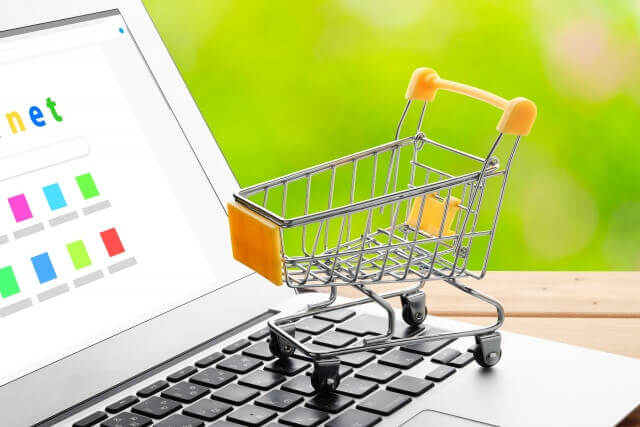
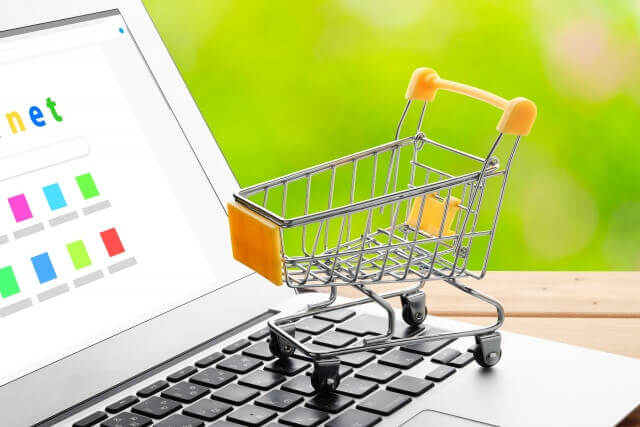
基本的にはAmazonや楽天のセール時に購入するのがオススメですが、公式サイトも不定期でセールをやっています。
また、公式サイトならばケースなどのオマケが付いてくることもあります。



公式サイトもメリットは大きいのでチェックをしましょう!
結論:Logicool MX Mechanical Miniは買いか?


- 打ち心地がいい
- ロープロファイルなのでメカニカルキーボード初めての人でも導入しやすい
- Logicoolのアプリの優秀の恩恵がある
- WindowsとMacを両立しやすい
- 右一列のキーとエンターやシフトキーを誤打しやすい
- 本体をコンパクトにまとめるためキー全体に無理が生じていて打ちにくいキーがある
- 有線接続不可
非常に多機能なキーボードであることは間違い無いです。特にMacとWindowsを併用して使用する人には非常に便利なキーボードになると感じました。
ただ、個人的にはキー配列がかなり気になったことと、日本語配列かつWindowsとMacのキー装飾が両方されているので、キーボードを見た時にかなりごちゃごちゃしている感じがするのも気になります。
少し人を選ぶ機種だとは感じますが、ロジクールの製品はサポートも良いのではじめてのメカニカルキーボードとしてはオススメできる機種では無いでしょうか。
それでは良いお買い物を!



コメント